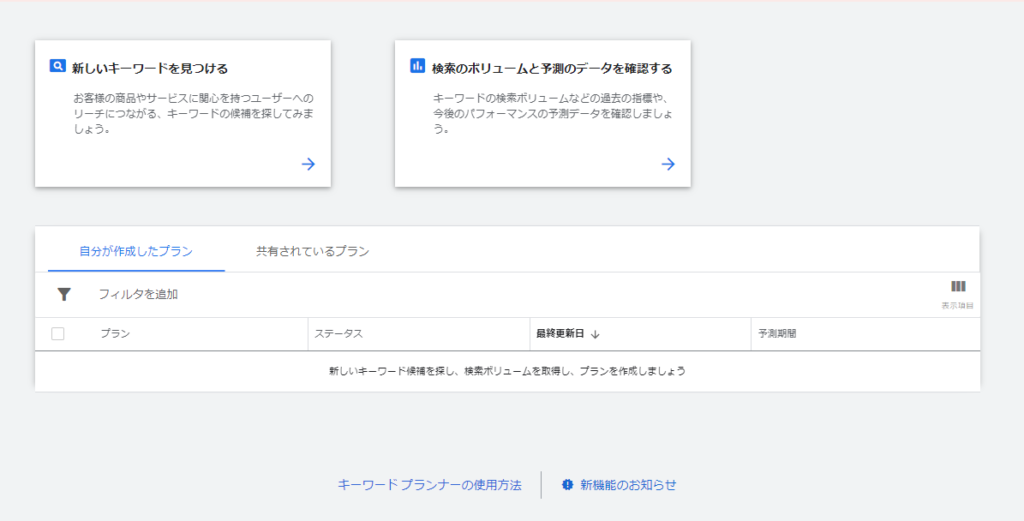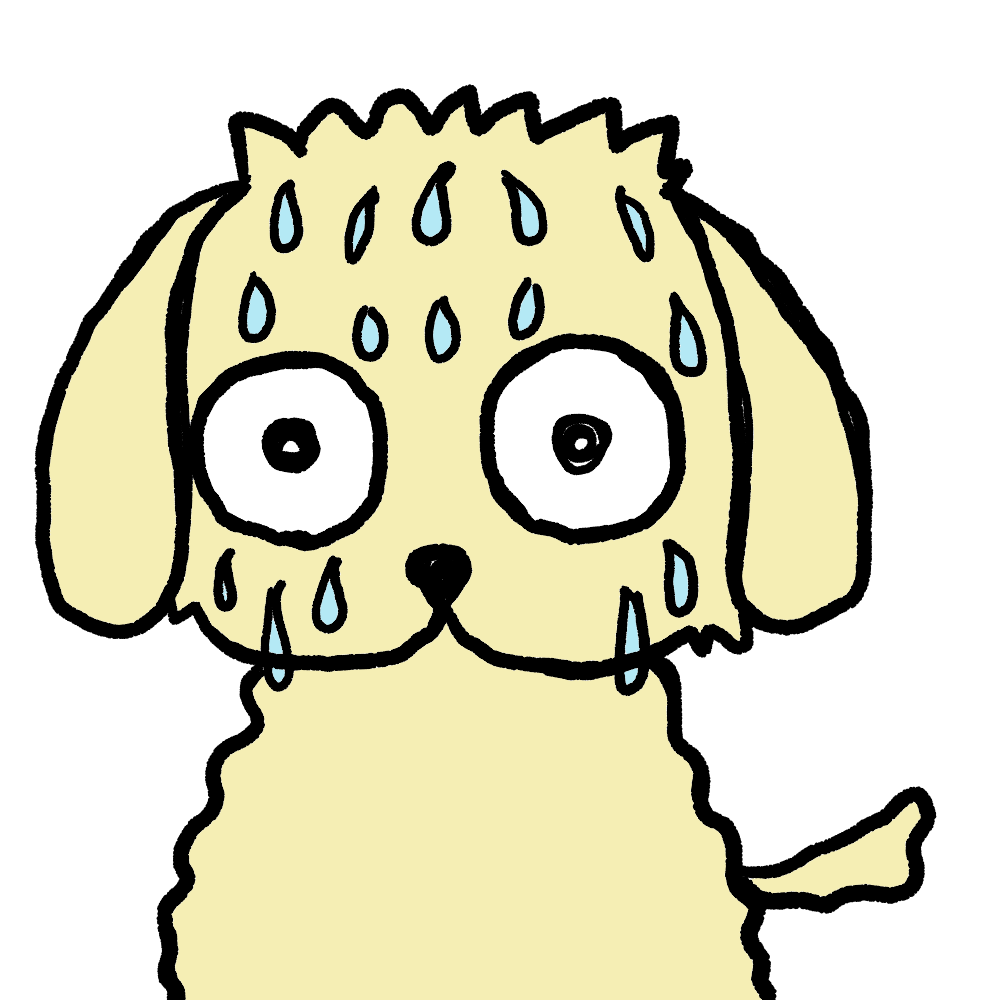穴場キーワード見つけたよ~!
さっそくこのキーワードで記事を書こう♪
ちょっと待って~
そのキーワードが需要があるものなのか、調べてみてからの方がいいんじゃない?
ついつい、穴場キーワードを見つけたら、すぐ書きたくなりますよね!
分かりますよw
でも穴場キーワードを見つけたら、一度どれだけそのキーワードが検索されているのか、調べてみた方がいいですね!
検索ボリュームが多いものほど、需要が高いと判断できます。
逆に全然ボリュームがなかったら・・?
それは、そのキーワードで記事を書いてもアクセスが来ないということです。
もともと需要のない記事を書く必要はありません。
書き出す前に、検索ボリュームを確認してみることをおススメします^^
検索ボリュームを調べるには、キーワードプランナーが便利です。
そして、キーワードプランナーはGoogle広告の中のツールなのでGoogle広告アカウントが必要なんです。
ここでは、キーワードプランナーを使うのに必要な「Google広告アカウントの取得方法」を説明していきます!
アカウント取得=キーワードプランナー登録となります。
目次
キーワードプランナーについて
キーワードプランナーとは、Google広告内のツールのひとつ。
Google広告というのは、検索した時にTOPにでてくるコレです!
↓ ↓ ↓
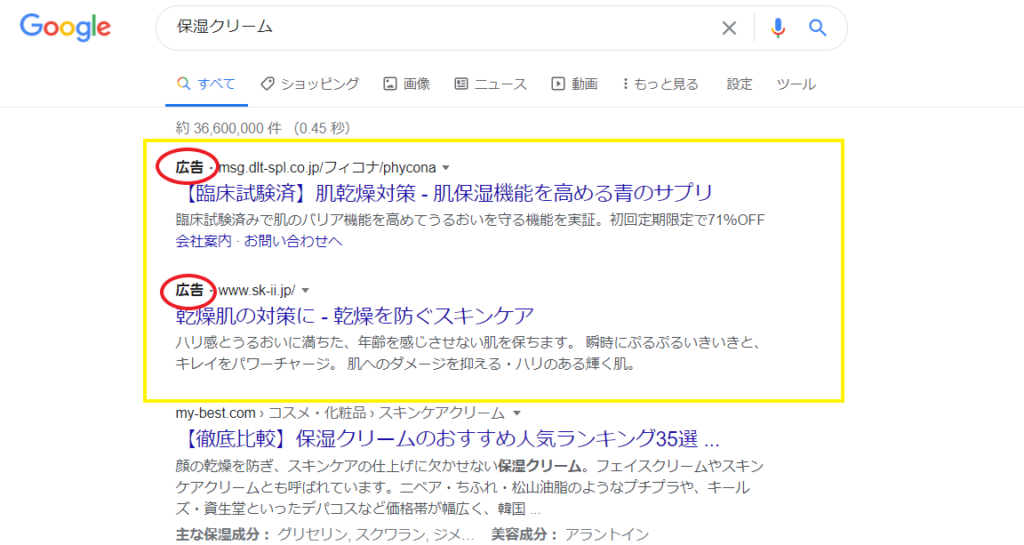
これは、お金を出して載せるリスティング広告。
キーワードプランナーは、このGoogle広告で広告を出す時にキーワードを探したり検索ボリュームを探したりするためのツールです。
でも、SEO対策に役に立つ情報を調べることも可能なので、多くのブロガーなども利用している優れもの^^
しかもキーワードプランナーを使うだけなら無料!
無料だったら使ってみたい!!
登録するには、
- Googleアカウント
- Google広告アカウント
の2つのアカウントが必要です。
Googleアカウントは、GmailやGoogleのサービスを利用するときに必要なアカウントです。
これは、普段使っているものでOK。
↓↓↓まだ持っていない人はこちらから!
Google広告アカウントは、Googleアカウントとは別物。
まだ取得していなかったら、取得しましょう。
このあと、Google広告アカウントの取得方法を説明しますよ!
キーワードプランナーへの登録手順
Google広告のアカウントを取得する=キーワードプランナーに登録
となります。
まずはGoogle広告のトップページへ行きましょう。
【今すぐ開始】をクリック。
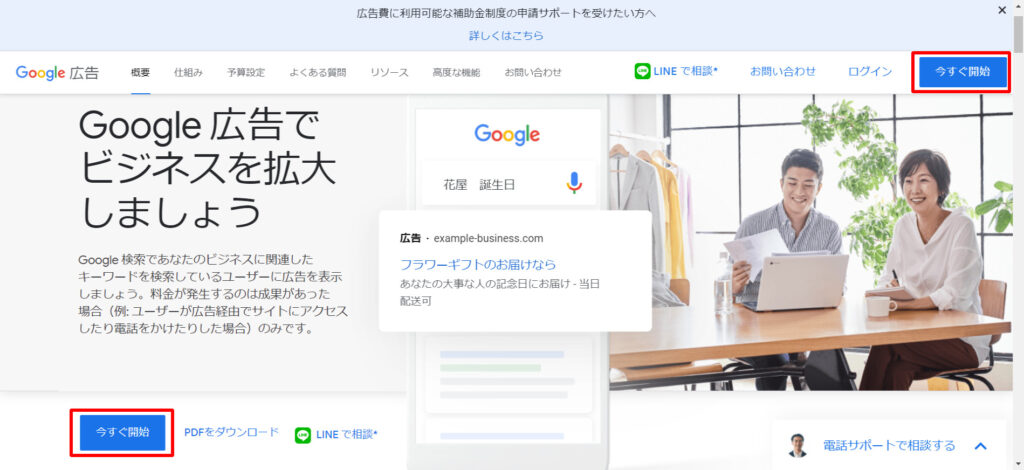
【エキスパートモードに切り替える】をクリック。
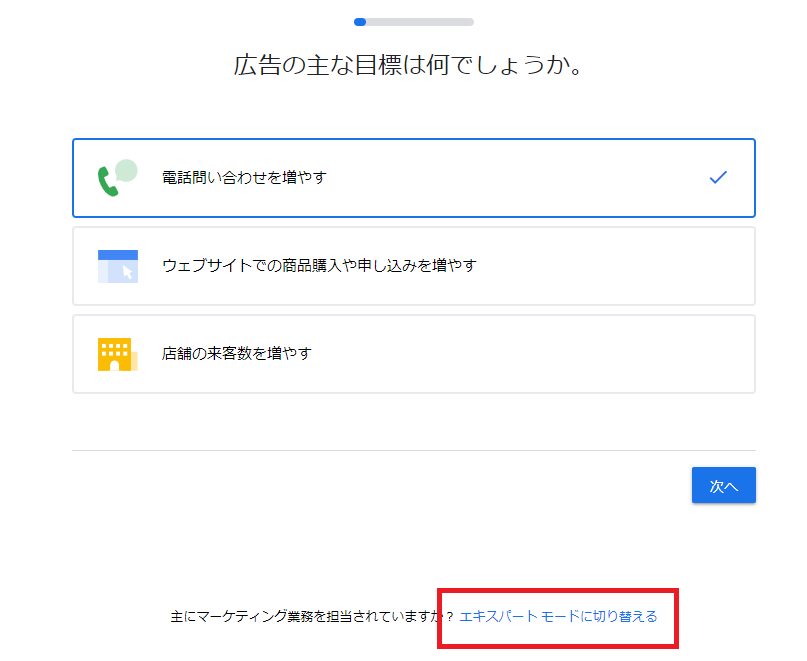
【キャンペーンなしでアカウントを作成】をクリック。
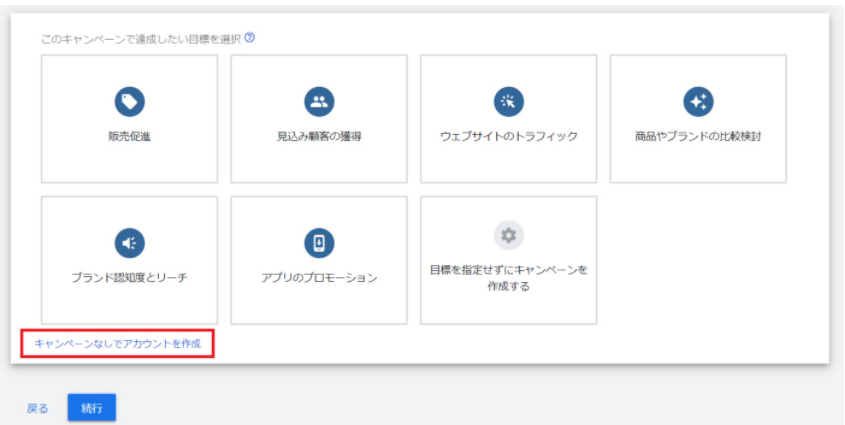
- 請求先住所の国 → 日本
- タイムゾーン → 日本時間
- 通貨 → 日本円
になっていることを確認する。
「いいえ」の方にチェックを入れて、【送信】をクリック。

この画面が出たら、OKです。
【アカウントを確認】をクリック。
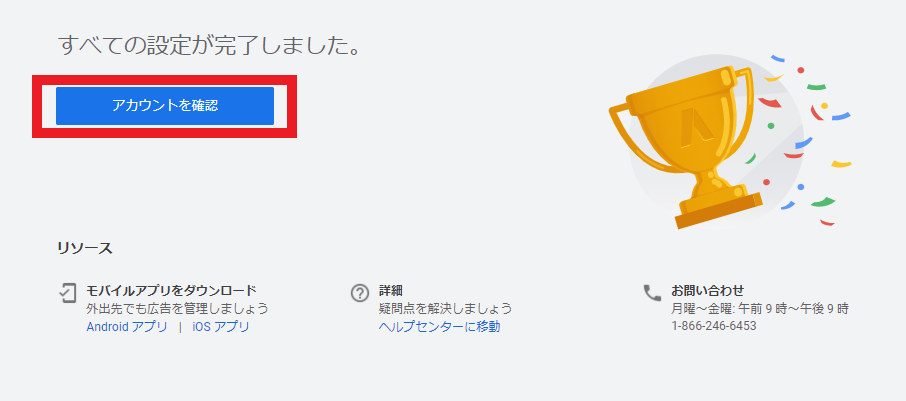
これでGoogle広告アカウント取得は完了!
■スパナのイラストの設定マークが、もしも「設定」だけになっていた場合

↓↓↓
「設定」を選択し【エキスパートモードに切り替える】をクリック。
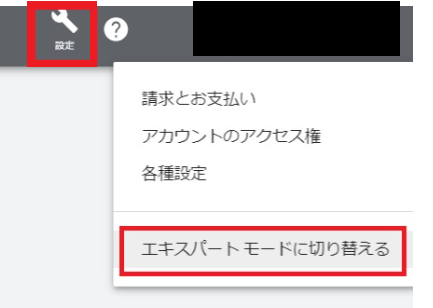
↓↓↓
【エキスパートモードに切り替える】をクリック。
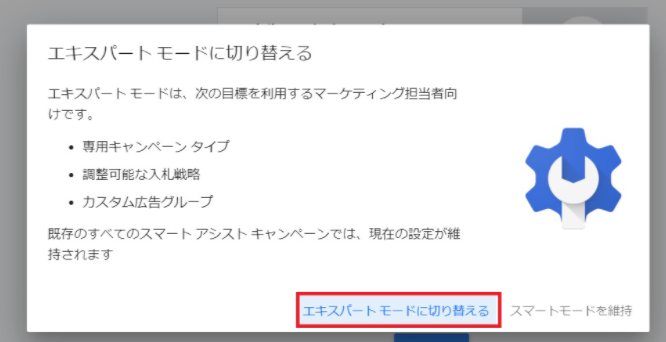
そうすると、スパナマークが「ツールと設定」に切り替わるよ!
すでに、スパナのイラストの設定マークが「ツールと設定」の場合
「ツールと設定」を選択し、【キーワードプランナー】をクリック。

キーワードプランナーの画面に切り替わります。